Ноутбук acer z5wah какая оперативная память
Обновлено: 07.07.2024
Вопрос от пользователя
Добрый день.
Помогите определиться с памятью. У меня ноутбук Acer Aspire, у него есть два слота под планки ОЗУ. Сейчас установлена одна планка на 4 ГБ, я хочу докупить еще одну планку и вставить во второй слот.
Но не могу определиться, какая оперативная память подойдет для моего ноутбука. Не могли бы вы рассказать, как правильно выбрать память, на что обратить внимание.
На самом деле, памяти много не бывает, тем более что сейчас 4 ГБ (8 ГБ?) — уже считается базовым минимумом для обычного домашнего ноутбука.
Вообще, чтобы докупить планку памяти для своего ноутбука, нужно обратить внимание на несколько вещей: свободные слоты (имеются ли они?), тип поддерживаемой памяти процессором (материнской платой), с одноканальным и двухканальным режимом работы (если, конечно, у вас есть желание несколько ускорить работу своего устройства).
И так, расскажу обо всем по порядку.

Что делать, если вы надумали увеличить память
ШАГ 1: проверяем сколько слотов для памяти у ноутбука
Примечание: чаще всего их 1÷2 (в редких моделях ноутбуков — их больше).
В обычном ноутбуке, самой типовой конфигурации, их 1 или 2. Понятно, что если у вас 2 слота — то это более удачный и удобный вариант.
Чтобы определить кол-во слотов, можно пойти следующими путями:
- посмотреть сайт официального производителя вашего ноутбука, если вы знаете точную модель своего устройства (кстати, о том, как ее определить - писал в этой статье). Правда, способ не достоверный, часто эту информацию либо вообще не найти на сайте, либо даже у одной модификации могут быть разные поставки и легко наколоться.
- воспользоваться спец. утилитами для определения характеристик компьютера. Например, мне нравится утилита Speccy — в ней достаточно открыть вкладку "Оперативная память" (RAM) , и вы узнаете сколько у вас слотов (гнезд) под планки памяти. Например, в моем случае их — 2 (скрин ниже).

Слоты для памяти (их иногда называют гнёздами )

В ноутбуке 2 слота под ОЗУ // Acer Aspire
На фото ниже представлен типовой ноутбук. Прежде чем разбирать ноутбук, кстати говоря, обязательно отключите его от сети, и выньте аккумулятор (стрелка-1 на фото ниже)!

Типовой ноутбук. Защитная крышка, за ней жесткий диск и планки с памятью.

Один слот - ноутбук Dell (Only DDR3L)
Будем считать, что с количеством занятых/свободных слотов мы определились. Теперь будем определяться с памятью, которую поддерживает наше устройство.
ШАГ 2: тип поддерживаемой памяти процессором (мат. платой)
Если вы знаете модель своего ноутбука — можете воспользоваться официальным сайтом производителя (либо офиц. дилерами). На них всегда указаны подробные характеристики вашего устройства. Пример ниже.
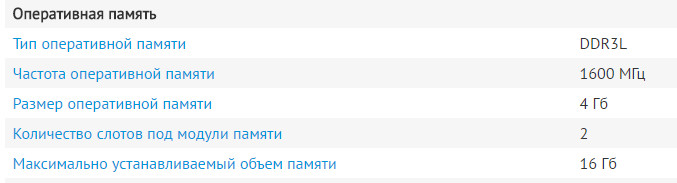
Какую память поддерживает ноутбук
Также можете проверить документацию, которая шла к вашему устройству. В ней должны содержаться подобные сведения.
Есть такая незаменимая утилита, как AIDA (о ней можете узнать здесь). С помощью нее можно узнать, какой тип оперативной памяти поддерживает ваш ноутбук, и какой максимальный объем памяти можно установить.
Чтобы увидеть эти данные, запустите AIDA, а затем откройте раздел "Системная плата/Чипсет" . На скриншоте ниже показаны результаты для типового ноутбука:
- поддерживаемые типы памяти: DDR3-1066, DDR3-1333, DDR3-1600 (см. также табличку чуть ниже в статье);
- максимальный объем памяти: 16 ГБ.
Разумеется, если вы будете покупать новую планку памяти (взамен старой) - выбирайте с максимальной частотой работы — в текущем примере DDR3-1600 (объем памяти - чем больше, тем лучше!) .
Если же докупаете планку памяти к уже имеющейся, то переплачивать за более быструю память нет смысла. К примеру, у вас стоит планка 2 ГБ DDR3-1333 — вы докупите планку 2 ГБ DDR3-1600. Работать они у вас будут на частоте 1333, т.е. ноутбук будет ориентироваться по самой медленной планке. Поэтому, в этом случае: либо меняйте обе панки, либо.

Поддерживаемый тип памяти, Максимальный объем памяти // утилита Aida
Кстати, чуть ниже привожу таблицу, которая поможет правильно понять маркировку на планках оперативной памяти, а также оценить пропускную способность. Разумеется, что память DDR3-1600 работает быстрее, чем DDR3-1333.

Спецификация стандартов DDR3
Это самые популярные типы памяти для ноутбука на текущее время.
Во-первых, разница между любыми плашками DDR3 и DDR4 — видна невооруженным глазом (подключить DDR3 в слот для DDR4 — невозможно, у них разная геометрия, см. скриншот ниже!).

DDR3 и DDR4 (разница в геометрии плашек)
Во-вторых, между DDR3 и DDR3L тоже есть разница и они далеко не всегда обратно-совместимые (DDR3L с пониженным энергопотреблением) . Считается, что на это можно не обращать внимание, т.к. легко можно одну заменить другой и все будет работать (в 95% случаев).
Однако, дело может быть в том, что некоторые ноутбуки поддерживают лишь определенный тип памяти. И если вы вставите планку памяти DDR3 в ноутбук, который поддерживает только DDR3L, память работать у вас не будет!
Пример показан на фото ниже — ноутбук DELL, с одним слотом под установку памяти, поддерживает только DDR3L (о чем написано прямо рядом со слотом - "Only DDR3L" ).

Один слот - ноутбук Dell (Only DDR3L)
Так же судить о DDR3L и DDR3 можете по программе Speccy . Перейдите в ней в раздел RAM (оперативная память), и откройте характеристики установленной памяти — посмотрите вольтаж. Если вольтаж 1,35 — у вас установлена DDR3L, если 1,5 — DDR3.

Voltage RAM // Speccy
ШАГ 3: нужен ли двухканальный режим работы памяти
Если у вас два слота под установку памяти — можно добиться более высокой производительности в некоторых приложениях, если задействовать двухканальный режим работы.
Из опыта могу сказать, что производительность в двухканальном режиме вырастает примерно до 10-25% в играх*. При рендеринге или задачах, где многое зависит от пропускной способности памяти, производительность вырастает до 30-35% и более!

Результаты теста на скриншоте
Всё же, на мой взгляд, когда у вас есть выбор (т.е. имеется 2 слота), я рекомендую купить и установить 2 планки памяти и задействовать двухканальный режим работы памяти (его еще иногда называют Dual). В любом случае, хуже от него точно не будет, а прибавка даже в несколько процентов — всегда на руку.
Чтобы узнать в каком режиме работает у вас память:


CPU-Z (режим работы ОЗУ). Dual — двухканальный
Чтобы задействовать двухканальный режим, нужно соблюсти следующее:
- планки памяти должны быть с одинаковой частотой (DDR3-1600, например). Кстати, все установленные планки, будут работать на частоте наименее медленного модуля памяти (об этом уже говорил выше) ;
- планки должны быть одинакового объема памяти;
- также желательно чтобы у планок были одинаковые тайминги, и они были от одного производителя.
В этих случаях, как правило, двухканальный режим будет задействован автоматически без ваших "танцев с бубнами".
PS
Приобрести память за относительно небольшие деньги можно в китайских онлайн магазинах (например, AliExpress).
Думаю, что информации в статье достаточно, чтобы определить какая память у вас установлена, какая поддерживается и подойдет вашему ноутбуку, чтобы сделать правильный выбор и купить то, что нужно!
Обратив внимание на сегмент ноутбуков-«середнячков», мы обнаружили, что большинство устройств, подходящих под это определение, довольно однообразны: невзрачные корпуса из черного пластика, практически одинаковые технические характеристики. Различаются эти ноутбуки только маркировкой производителя на крышке. Безусловно, такой «скромный» дизайн – золотой стандарт, ведь он подходит любому покупателю и никого не раздражает, но ведь иногда хочется (и необходимо!) чего-то яркого. Например, Acer Aspire E5-571G-57YT насыщенного фиолетового цвета!
Нельзя сказать, что эта модель является особо выдающейся на фоне конкурентов, в ней, на самом деле, нет никакой «киллер-фичи» - особенного дисплея, небывалых технических характеристик или еще чего-то подобного. На первый взгляд, это самый обычный ноутбук, просто с интересным цветом корпуса. У него рядовые спецификации для его ценника – стоит он около 31 500 рублей. Более детально плюсы и минусы этого представителя линейки ноутбуков Acer Aspire мы рассмотрим далее в процессе обзора, а пока обозначим основные моменты.
Ноутбук этой категории – вполне адекватная замена домашнему ПК для не самого искушенного пользователя. Это очевидно не игровой ноутбук, с умеренным мультимедийным потенциалом. Если вы любите иногда посмотреть сериалы, немного поработать вне офиса, время от времени поиграть, посидеть в интернете и при этом не гонитесь за максимальной производительностью - Acer Aspire E5-571G-57YT как раз вам подойдет. Диагональ дисплея в 15,6 дюйма – идеальный размер для ноутбука, который вы будете часто переносить с места на место: из кухни в комнату, из дома на работу, брать с собой в отпуск. Таким образом, за чуть более чем 30 000 рублей вы получаете достаточно выносливый компьютер, который можно использовать для решения максимального спектра ежедневных задач, правда, «совершенным» инструментом его назвать нельзя, это скорее «надежная гитара», чем «изысканная скрипка».
Пора более детально изучить этот навевающий мысли о баклажанах ноутбук, начав, как водится, с комплектации.
Комплектация Acer Aspire E5-571G
Упакован ноутбук совершенно обычно: в небольшой картонной коробке без особых дизайнерских изысков в оформлении находятся сам ноутбук, батарея, зарядное устройство небольшого размера и сопроводительная документация.
Никаких излишеств вроде дополнительных аксессуаров не предусмотрено. Но тут всё в ваших руках, ведь на нашем сайте представлен огромный раздел аксессуаров для ноутбуков с богатейшим выбором на любой вкус и кошелек. Мышки, сумки и чехлы, гарнитуры и множество других аксессуаров к вашим услугам!
Дизайн Acer Aspire E5-571G
Если не брать во внимание сочный фиолетовый цвет корпуса (оттенок – нечто среднее между баклажаном и смородиновой конфеткой Skittles), то сконструирован он достаточно обычно. Гладкий матовый пластик верхней крышки, к сожалению, не стоек к царапинам и неплохо притягивает отпечатки пальцев, так что его нужно будет периодически протирать тряпочкой.
Днище со съемной батареей из привычного черного шершавого пластика менее восприимчиво к следам эксплуатации. На основании установлены резиновые ножки для пущей устойчивости ноутбука. В целом сборка выглядит добротной, хотя при небольшом давлении верхняя крышка начинает прогибаться, но не особо сильно.
15,6-дюймовый дисплей Acer Aspire E5-571G-57YT обрамлен черной матовой рамкой всё из того же шершавого пластика, устойчивого к микроцарапинам и отпечаткам пальцев. Верхнюю кромку экранной панели украшает глазок веб-камеры, качество которой - на стандартно-приемлемом уровне.
Рабочая поверхность - монолитная, выполнена из того же пластика, под цвет крышки. На ней расположилась полноразмерная клавиатура островного типа с цифровым блоком, большой кликпад и кнопка включения ноутбука. В отличие от крышки, рабочая поверхность выглядит очень прочной, отлично реагирует на усилие нажатия, практически не прогибается, никаких люфтов тоже нет, что не может не радовать.
Клавиатура - неплохая, немного раздражает лишь пластик из которого выполнены кнопки – визуально и тактильно он ощущается слегка «дешево», чтобы не сказать - «ширпотребно». Ход у клавиш хороший, разнесены они отлично, белая маркировка символов прекрасно читается даже в условиях низкой освещенности. Удивительно, но на клавиатуре Acer Aspire E5-571G-57YT даже можно достаточно комфортно играть в игры и набирать большие тексты, не в пример клавиатурам с очень маленьким и мягким ходом, использующимся во множестве других ноутбуков «не геймерского толка». Подсветка клавиатуры ожидаемо отсутствует.
Кликпад - большой и удобный. Acer использует фирменную технологию Precision, которая призвана улучшать сенсорный ввод, делая его более отзывчивым. Единственный, на наш взгляд, недостаток – кликпад излишне смещен влево относительно центра клавиатурной панели, такое расположение может не прийтись по вкусу многим пользователям.

На правом боку корпуса ноутбука находятся гнездо для шнура зарядного устройства, лоток оптического привода DVD±RW, пара разъемов USB 2.0. На левом разместились отверстие для замка Кенсингтона, видеовыход VGA,сетевой порт RJ-45, видеовыход HDMI, порт USB 3.0 (прямо-таки для флешки), джек для гарнитуры. На фронтальной части лэптопа нашел свое место картридер. Что ж, все необходимые интерфейсы на месте, расположены они все хоть и близко друг к другу, но с умом. Придраться можно разве что к небольшому количеству портов USB, но вряд ли кому-то могут понадобиться единовременно четыре или более таких разъемов.
Внимательно рассмотрев этот «мультимедийный баклажан», оценим его начинку.
Технические характеристики Acer Aspire E5-571G-57YT, NX.MT8ER.003
- Дисплей - 15,6 дюйма, разрешение – 1366 x 768 пикселей, матовый (небликующий), LED-подсветка
- Процессор – Intel Core i5-5200U (Broadwell-U), 2 ядра, базовая тактовая частота - 2,2 ГГц, максимальная тактовая частота с технологией Turbo Boost - 2,7 ГГц, кэш-память - 3 МБ, расчетная мощность - 15 Вт, настраиваемая величина TDP (в сторону уменьшения) - 7,5 Вт
- Встроенная графика - Intel HD 5500
- Дискретная графика - NVIDIA GeForce 840M, 2 ГБ выделенной памяти
- Оперативная память - 4 ГБ DDR3-1600
- Хранение данных - HDD, 500 ГБ (5400 об/мин)
- Оптический привод - DVD±RW (с поддержкой двухслойных дисков)
- Связь - Wi-Fi 802.11 b/g, LAN 10/100/1000
- Порты и слоты расширения - USB 3.0, 2 x USB 2.0, видеовыходы HDMI и VGA, аудиоразъем, картридер (SD)
- Камера - 1,3 Мп
- Аккумулятор - литиево-ионный, емкость – 4700 мАч
- Корпус: фиолетовый/черный пластик, размеры - 38,1 x 25,6 x 3 см, вес – 2,5 кг
- Операционная система - Windows 8.1 (64)
- Гарантия производителя – 1 год
Начинка неплоха, но не блещет. Всю «малину» портит низковольтный процессор – двухъядерный Intel Core i5-5200U из семейства Broadwell-U, который неплохо справляется с бытовыми задачами, но с требовательными играми, а также другими серьезными нагрузками (монтаж видео, например) возникнут проблемы. Даже при содействии сравнительно неплохой дискретной видеокарты NVIDIA GeForce 840M он станет «якорем» при запуске более или менее требовательных игр. Так что, если планируете гонять Плотву в новом «Ведьмаке», вас ждут только низкие настройки графики, с оговорками. Всяческими менее ресурсоемкими видео-развлечениями можно будет наслаждаться на средних настройках.
Несколько смущает объем оперативной памяти. По стандартам 2015 года, 4 ГБ - более чем скромный объем. Да, оперативная память для ноутбука стоит не так дорого, и планку будет установить не сложно (дабы поднять этот показатель до 6-8 ГБ), но как-то обидно, что производитель так поскупился в этом моменте.
Твердотельный накопитель в Acer Aspire E5-571G-57YT отсутствует, на борту - традиционный жесткий диск на 500 ГБ, достаточно стандартный объем памяти. Его будет достаточно для хранения всех файлов рядового потребителя: несколько игр, новый сезон любимого сериала, рабочие файлы, фотографии, повседневные утилиты.
Автономная работа
В плюсы ноутбуку можно записать неплохой аккумулятор емкостью 4700 мАч, работающий без подзарядки примерно 4,5 часа в практическом режиме (или почти 10 часов в режиме чтения). Для полновесной 15-дюймовой машины это неплохой показатель.
Звук недурен. Большой запас громкости скрашивает смутный «дребезжащий» эффект, преследующий слух при воспроизведении некоторых тональностей, присутствуют даже какие-никакие басы, в общем, смотреть кино и слушать музыку вполне можно на встроенной акустике. С ноутбуками мультимедийной направленности не сравнить, конечно, но для лэптопа среднего уровня - очень даже неплохо.
Экран
Экран у Acer Aspire E5-571G-57YT - 15,6-дюймовый, с разрешением – 1366 х 768 пикселей. Как мы обычно говорим, когда речь заходит о таких дисплеях, - изображение можно оценить как «стандартное». Единственным ощутимым плюсом этого дисплея можно считать его матовое покрытие, «поглощающее» блики. Впрочем, в условиях слишком яркой освещенности экран «слепнет», да и углы обзора у него совсем скромные. На деле непритязательный покупатель всех этих недостатков не заметит и будет вполне доволен изображением. Оно неплохое, просто разрешение 1366 х 768 точек на 15-дюймовом ноутбуке уже давно считается устаревшим. В общем, смотреть кино, работать и зависать в интернете можно более или менее комфортно, на том и порешили.
Тесты Acer Aspire E5-571G
Для объективной оценки производительности ноутбука мы приводим результаты тестов:
- 3DMark - общий тест на производительность в 3D-играх;
- PCMark - комплексный системный бенчмарк для всесторонней оценки системы, включая производительность в играх, возможности воспроизведения HD-видео и HD-аудио, оценку скорости работы накопителей и сетевых адаптеров и т.д.;
- FINAL FANTASY XIV Official Benchmark;
- Unigine heaven - бенчмарк для оценки производительности видеокарт в 3D-режиме;
- Battery eater - тест продолжительности автономной работы ноутбука.
 | 2750 |
 | 7190 |
 | 2346 |
 | 9883 |
 | 4117 |
 | 754 |
 | 587 |
Сравнить эти показателями с показателями аналогов можно воспользовавшись нашей таблицей результатов тестирования (бенчмарков) ноутбуков.
Температурные тесты

Субъективная оценка Acer Aspire E5-571G
По 10-балльной шкале:
Комплектация - 4
Дизайн - 6
Теххарактеристики и юзабилити - 5
Итоги
Acer Aspire E5-571G-57YT – неплохой ноутбук за достаточно адекватные деньги. Бодрая расцветка корпуса, неплохие технические характеристики, хорошие клавиатура и звук делают его достаточно конкурентоспособным. Как мы и говорили в начале обзора, Acer Aspire E5-571G-57YT отлично подойдет рядовому пользователю, которому нужен «компьютер-на-каждый-день», чтобы развлекаться и заниматься делами и дома, и на работе, и в поездке. Сеть магазинов НОТИК предлагает огромный выбор ноутбуков, среди которых вы сможете подобрать ту модель, что придется вам по вкусу, если сегодняшний Acer вам не приглянулся, так что обязательно загляните в любой из наших магазинов, когда будете выбирать себе портативный компьютер!
В этой инструкции я расскажу, как узнать какую оперативку поддерживает материнская плата. Вообще, связка оперативная память, материнская плата и процессор очень зависимы друг от друга. Подбирая планки ОЗУ, необходимо знать, какой тип памяти, частоту и объём поддерживает ваша материнская (системная) плата и центральный процессор.
Узнаем совместимость материнской платы и оперативной памяти на сайте производителя
Для примера разберем материнскую плату форм-фактора Micro ATX Gigabyte Z390 M


Чтобы узнать более подробную информацию о совместимости оперативки, ее объеме, максимальной и минимальной частоте, типе DDR, нужно зайти во вкладку СПЕЦИФИКАЦИЯ и внимательно изучить подраздел ПОДСИСТЕМА ПАМЯТИ.
Подсистема оперативной памяти материнской платы Gigabyte

Пройдемся по всем пунктам, и рассмотрим что каждый из них нам может подсказать ⇒
1. Ну тут все предельно ясно. На материнке распаяно 4 разъема под оперативную память. Тип памяти — DDR4. Плата поддерживает максимум 128 Гб оперативки. В каждый слот можно вставить модуль объемом не более 32 Gb.
2. Со вторым пунктом не все так просто, но разобраться с ним ОЧЕНЬ ВАЖНО. Во всех современных CPU, контроллер оперативной памяти встроен в процессор, а не как раньше — в северный мост. От него зависит, какой максимальный объем оперативы будет поддерживать системная плата.
В реалиях сегодняшнего дня, центральные процессоры поддерживают или 64 Гб, или 128 Гб оперативки. Информацию по данной характеристике, можно найти у производителя CPU или на сайтах компьютерных магазинов, правда не все ее считают нужной показывать.
Для примера приведу скриншоты магазина ДНС ⇒
-
Intel Pentium Gold G5420 OEM;



Как видите, более слабые ЦПУ имеют поддержку только 64 Гб, а более мощные 128 Гб. Так что при выборе мощного компьютера, обращайте внимание на эту характеристику. Для сборки среднего ПК это не актуально, так как все равно столько оперативной памяти не устанавливается.
3. Если вы устанавливаете на материнскую плату 2 модуля ОЗУ, то чтобы они работали в двухканальном режиме, их необходимо установить в слоты одинаковые по цвету. В нашем случае это светло-серые или черные

. Есть негласное правило — устанавливать модули оперативной памяти в ближайший слот к центральному процессору, но принципиального значения это не имеет.
4. В пункте совместимость материнки и оперативки мы видим, на какой частоте память заработает с нашей системной платой. На тестовой материнской плате от Гигабайт, БЕЗ ЕЕ РАЗГОНА, запуститься оперативка с частотой 2133, 2400, 2666 Мгц, а с РОЗГОНОМ подойдет ОЗУ с частотой работы от 2800 Мгц до 4266 Мгц.
Аббревиатура (O.C.) обозначает, что данную частоту оперативной памяти материнская плата поддерживает только в режиме разгона.
5-6. Пятый и шестой пункты пригодятся при подборе оперативки к уже установленным модулям. В нашем случае поддерживаются все типы модулей памяти, кроме ECC (серверная память с коррекцией ошибок) Серверная память, которая не подходит для обычных ПК .
1Rx8 и 2Rx8 — схематическое размещение чипов памяти на планке ⇒
В одном компьютере можно использовать память с разной организацией компоновки чипов. На быстродействие ПК это не влияет, главное чтобы мать имела поддержку.
7. И последний пункт. Технология Extreme Memory Profile (Intel XMP). Она позволяет выполнить оверклокинг (разгон) ОЗУ и совместимых модулей памяти DDR3 и DDR4 по предварительно сконфигурированным и проверенным профилям Intel. Делается это с помощью BIOS (UEFI) или специальной утилиты. Такая тонкая настройка позволяет выжать из памяти максимум ее возможностей в играх.
Таблица совместимости материнской платы и оперативной памяти
На сайтах всех крупных производителей материнских плат (ASUS, Gigabyte, MSI, Asrock), есть раздел с таблицей совместимости оперативной памяти.
Покажу как ее найти на примере сайта Гигабайт ⇒

Заходим во вкладку Поддержка ⇒ Перечень совместимых устройств ⇒ Скачиваем PDF с данными.

Подбор оперативной памяти осуществляем по Module P/N. Лучше всего брать так называемые KIT. Максимально совместимые планки памяти по 2 или 4 модуля в наборе. Таблица постоянно обновляется.
Подбор оперативной памяти в AIDA64
В AIDA64 можно узнать данные о поддержке материнской платой тех или иных модулей ОЗУ только по частоте, так что этот способ не очень надежен. В отличии от официальных источников, в ней нет данных по производителям.
Узнаем максимальный объём оперативки, который способна поддерживать плата ⇒
Переходим во вкладку Системная плата ⇒ Чипсет ⇒ Свойства северного моста ⇒ Максимальный объём памяти.

Просмотреть характеристики установленных планок можно в разделе Системная плата ⇒ SPD. Обращаем внимание на все пункты свойств модуля памяти. Выбираем новую планку идентичную по характеристикам любого производителя.

При сборке нового ПК советую применять первый способ, так как он поможет выбрать максимально совместимую оперативную память с вашей материнкой и избежать множества огорчений и проблем. Если она все же не запустилась, то в течении 2х недель вы можете бесплатно ее обменять на другою.
Для тех, кто делает апгрейд ПК и докупает оперативку, можно использовать второй вариант, так как найти точно такие же модули через 1-2 года очень сложно. Подбор происходит по частоте и таймингам, которые прописаны в SPD. Производитель является второстепенным фактором.
Современные ОЗУ без проблем запускаются на ПК практически с любой материнкой. На моей практике случаи несовместимости оперативной памяти были очень редки, так что столкнуться с такой ситуацией именно вам — маловероятно.
Имею на руках ноут acer Aspire E15 E5-511G-C2TA ,покупался он для учёбы в основном,но какая учёба без WOT.
Так вот настал тот момент когда захотел расширить оперативную память,дабы играть в танчики без фризов
Проц - Intel Celeron Processor N2840
Видео карта - NVIDIA GeForce 810m (with 1 gb dedicated VRAM)
Жеский на - 500 GB HHD
И оперативка - 2 GB DDR3 L Memory
Я его ещё не разбирал но хотел спросить сразу у знающих людей, какую лучше оперативку подобрать ?
Заявленных слотов в нём под оперативную память всего 1 (поддерживает до 8 GB)

Так вот настал тот момент когда захотел расширить оперативную память,дабы играть в танчики без фризов
Проц - Intel Celeron Processor N2840
Видео карта - NVIDIA GeForce 810m (with 1 gb dedicated VRAM)
Жеский на - 500 GB HHD
И оперативка - 2 GB DDR3 L Memory
Я его ещё не разбирал но хотел спросить сразу у знающих людей, какую лучше оперативку подобрать ?
Заявленных слотов в нём под оперативную память всего 1 (поддерживает до 8 GB)
Как мёртвому припарки.

Я это и собирался сделать,вот только какую выбрать не знаю


Я это и собирался сделать,вот только какую выбрать не знаю
В смысле 1 слот я сколько ноутов повидал везде по 2 слота, но если все таки один то ставь на 8 гигов. Между 4 и 8 по цене разница примерно рублей 500 (в днс смотрел) так что оно того стоит

Так вот настал тот момент когда захотел расширить оперативную память,дабы играть в танчики без фризов
Проц - Intel Celeron Processor N2840
Видео карта - NVIDIA GeForce 810m (with 1 gb dedicated VRAM)
Жеский на - 500 GB HHD
И оперативка - 2 GB DDR3 L Memory
Я его ещё не разбирал но хотел спросить сразу у знающих людей, какую лучше оперативку подобрать ?
Заявленных слотов в нём под оперативную память всего 1 (поддерживает до 8 GB)
В смысле 1 слот я сколько ноутов повидал везде по 2 слота, но если все таки один то ставь на 8 гигов. Между 4 и 8 по цене разница примерно рублей 500 (в днс смотрел) так что оно того стоит
Ну всякое может быть,заявлено 1 а может быть два,отзывы читал по этому ноуту,находили и 2 слота. Так что вскрытие покажет
Так и если там два то расширив её планкой на 4 будет фризить ,если родные 2 не убирать ?


Так вот настал тот момент когда захотел расширить оперативную память,дабы играть в танчики без фризов
Проц - Intel Celeron Processor N2840
Видео карта - NVIDIA GeForce 810m (with 1 gb dedicated VRAM)
Жеский на - 500 GB HHD
И оперативка - 2 GB DDR3 L Memory
Я его ещё не разбирал но хотел спросить сразу у знающих людей, какую лучше оперативку подобрать ?
Заявленных слотов в нём под оперативную память всего 1 (поддерживает до 8 GB)
Если менять оперативную память, то в данном случае, будет проще достать установленную память. По номеру модели (при помощи гугла) определить её частоту и тайминги. И дальше искать с такой же частотой только большего объёма.
Можно ещё попытаться выяснить какую максимальную частота памяти поддерживается в этом ноутбуке, но это может оказаться дольше первого варианта.
Если менять оперативную память, то в данном случае, будет проще достать установленную память. По номеру модели (при помощи гугла) определить её частоту и тайминги. И дальше искать с такой же частотой только большего объёма.
Можно ещё попытаться выяснить какую максимальную частота памяти поддерживается в этом ноутбуке, но это может оказаться дольше первого варианта.
Тайминг вроде 11 ,частота 1600 MHz ( PC3L-12800 )

Если менять оперативную память, то в данном случае, будет проще достать установленную память. По номеру модели (при помощи гугла) определить её частоту и тайминги. И дальше искать с такой же частотой только большего объёма.
Можно ещё попытаться выяснить какую максимальную частота памяти поддерживается в этом ноутбуке, но это может оказаться дольше первого варианта.
Не мой всё таки совет выкинуть его на помойку , или сжечь Как на этой тарантайке вообще они играются


брендовые: Samsung, Transcend, Kingston

По характеристикам вполне подойдет.
Ещё один вариант отправил вам в ЛС.
Неси в днс там и посоветуют, чай не на рынке торгаши. Ещё и винду накатят свежую десятую уже активированную ссд ставь если там ещё нету
вин 10 стоит уже давно


Хюниксы всегда были самой дешевой и медленной памятью

вин 10 стоит уже давно
Вин 10 на систему с 2 Гб оперативы? Мисье знает толк в извращениях))) По идеи система "ползать" должна с такой памятью.
Топ-техника в ангаре: Maus, ИС-7, ИС-4, Е-100, Т110Е5, AMX 50B, Т-62А, G.W. E 100, FV215b, Объект 140, Е 50М, Grille 15, Super_Conqueror, Объект 277, XM551 Sheridan, AMX 13 105, T57 Heavy, T110E4, Объект 268/4, T110E3б Т100ЛТ, Об. 430У
Исследованная топ-техника: PZ.KPFW. VII, TVP T 50/51, Leopard 1
Идем за: EBR 105, Manticore

Вин 10 на систему с 2 Гб оперативы? Мисье знает толк в извращениях))) По идеи система "ползать" должна с такой памятью.
почему бы и нет? если ставят семерку на 2 гб оперативки? А по ощущениям, десятка шустрее семерки работает при одинаковом объеме памяти.

Ну всякое может быть,заявлено 1 а может быть два,отзывы читал по этому ноуту,находили и 2 слота. Так что вскрытие покажет
Так и если там два то расширив её планкой на 4 будет фризить ,если родные 2 не убирать ?
А где заявлено та? Разработчик говорит о 2 слотах:
Производитель памяти особой роли не играет - можно брать любую.
Если соберешься докупать вторую, то желательно чтобы была аналогична первой по скорости и напруге.
Intel core i5-4670, MSI Radeon RX 480 GAMING X 4G , GIGABYTE GA-H87-HD3, 4x 4Gb DDR3 1600MHz, 1Tb Seagate Barracuda ST1000DM003, OCZ ZS 550W, Zalman CNPS10X Optima, Aerocool PGS VS-9W
Специалистом в сфере компьютерной техники не являюсь, высказываю личное мнение, основанное на поверхностном знании вопроса.
Читайте также:







